windows虚拟机中DNS服务配置
Posted 一个aaa
tags:
篇首语:本文由小常识网(cha138.com)小编为大家整理,主要介绍了windows虚拟机中DNS服务配置相关的知识,希望对你有一定的参考价值。
在linux虚拟机中进行DNS服务配置并进行正向解析反向解析我博客中已经写过,下面
我来介绍一下在windows虚拟机中DNS服务的配置使用。
1.打开一台windows虚拟机中服务器管理器——角色———添加角色
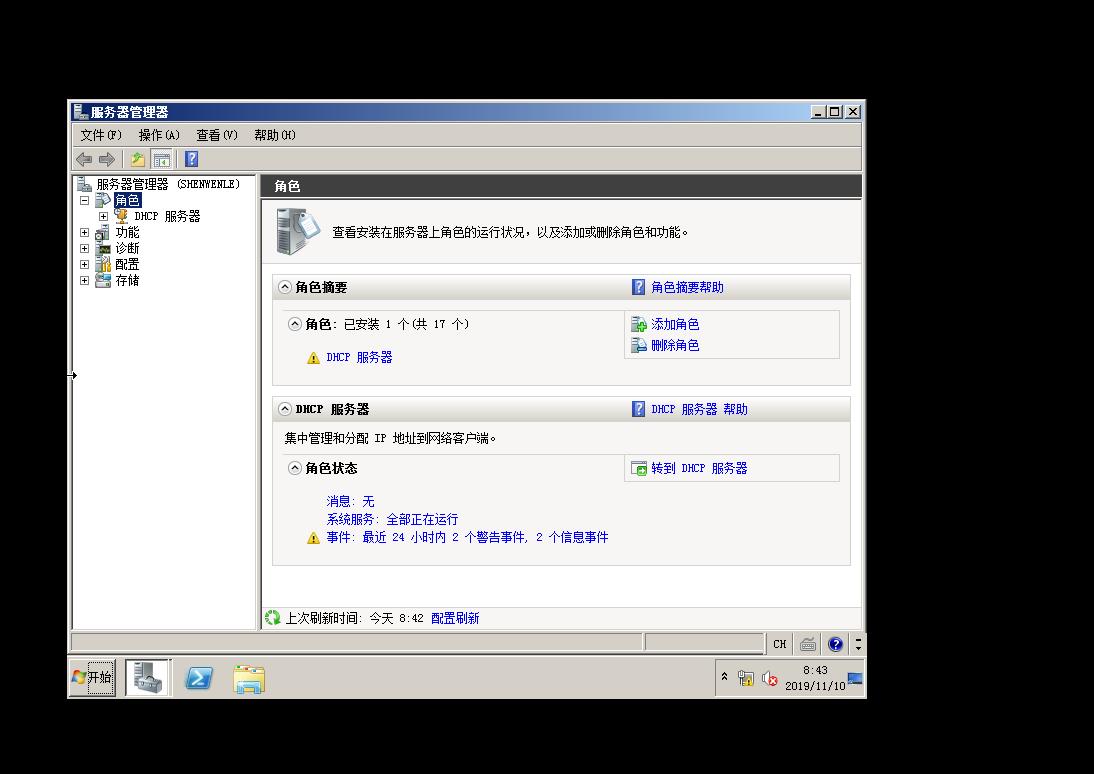
2.点击下一步——选定DNS服务——下一步——安装即可完成DNS服务安装
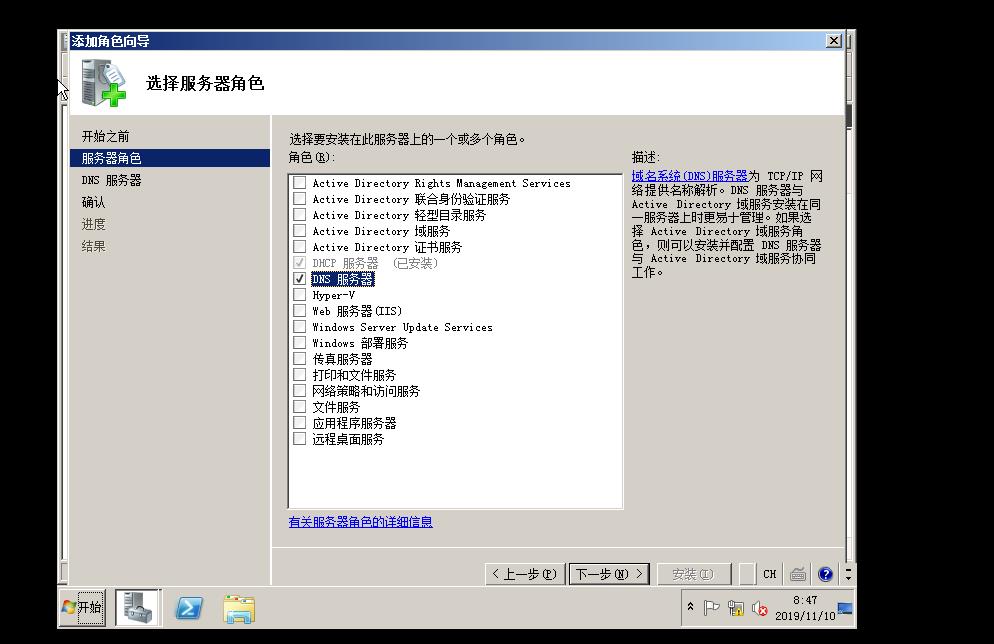
3.打开正向查找区域,右击更多操作选择新建区域
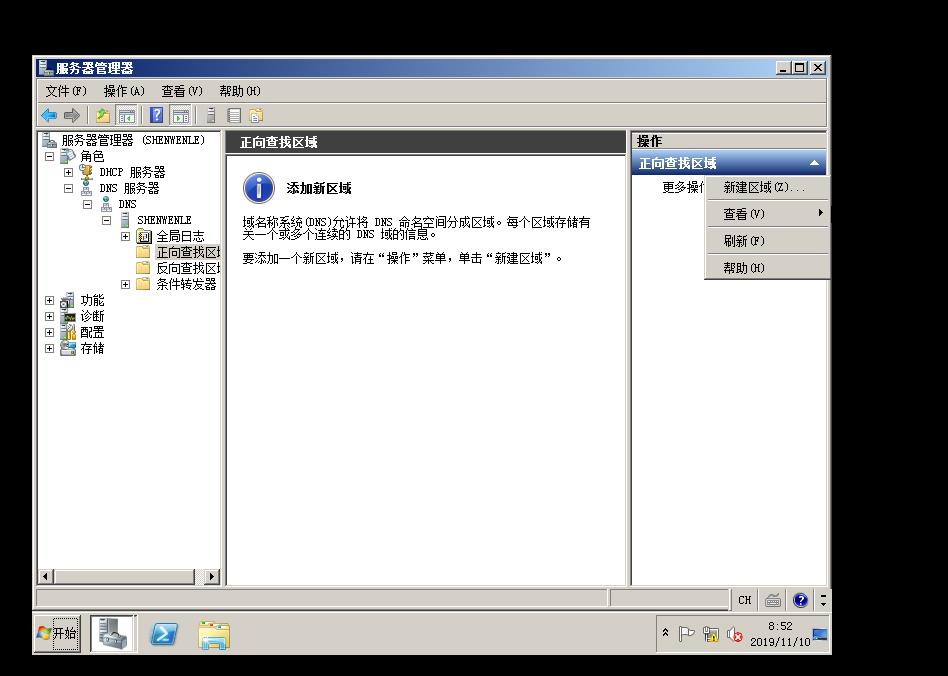
4.点击“下一步——主要区域——设置任意区域名——下一步——允许非安全和安全动态更新——完成”
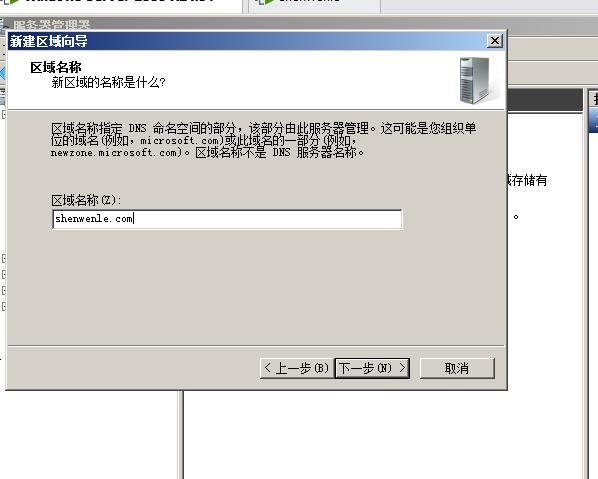
5.打开正向查找区域,右击新建主机设置主机名和ip地址
我建了两个 (若出现下面第三图情况进行第6步)
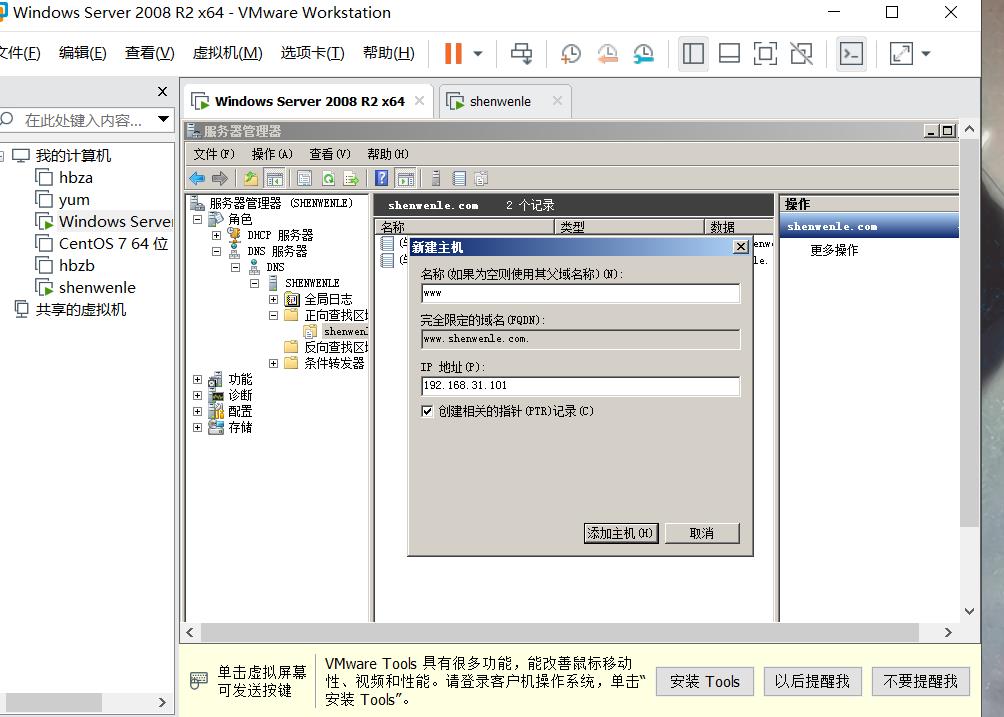
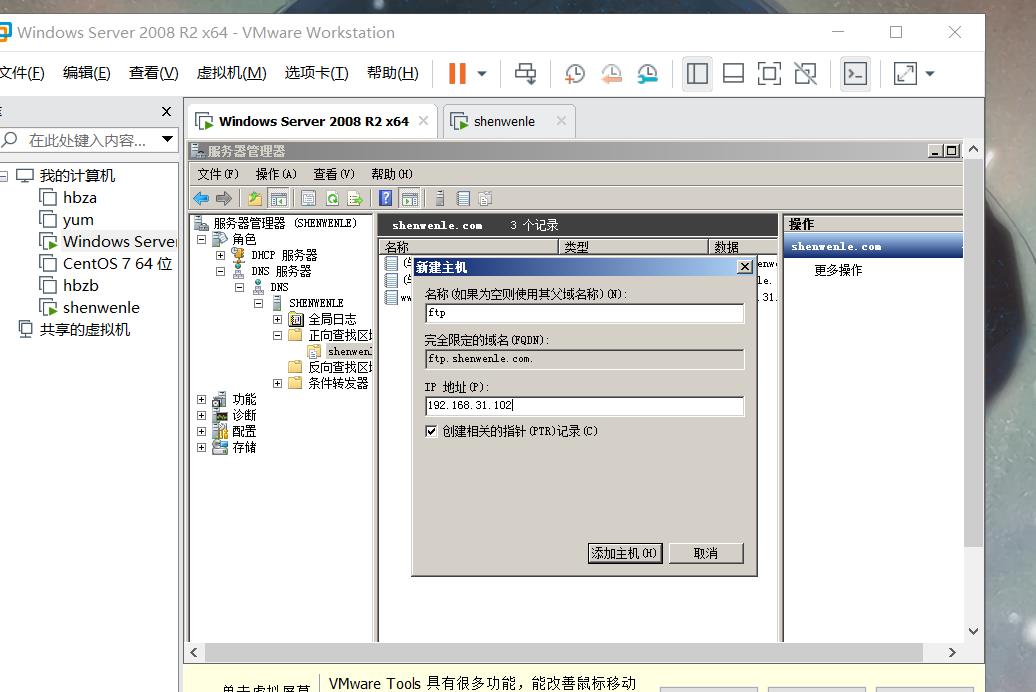
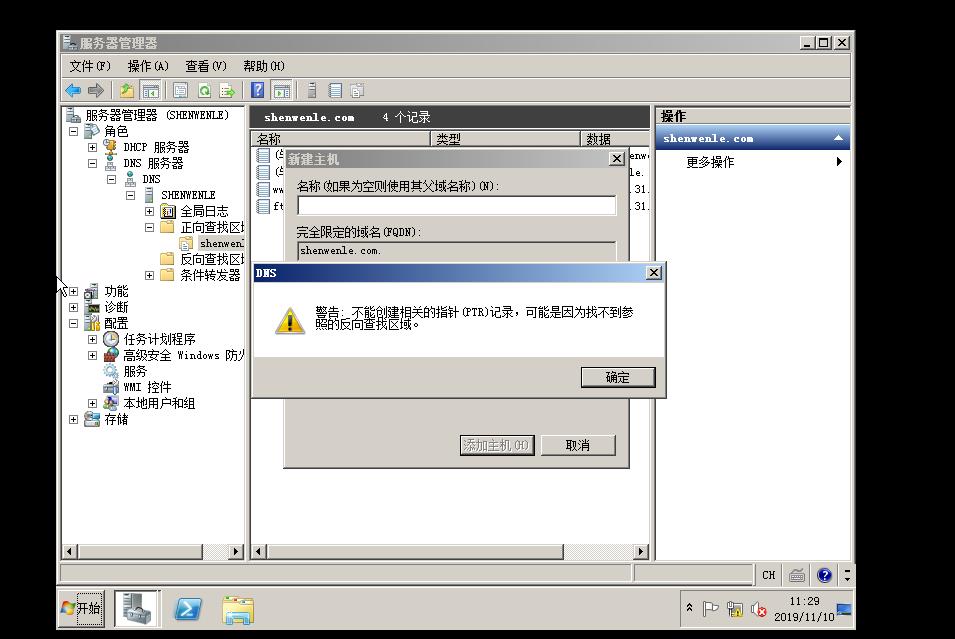
6.若不能创建相关指针,则需要我们自己设置点击“反向查找区域——更多操作——新建区域——下一步——下一步——
下一步——设置id为此虚拟机id格式——下一步——允许非安全和安全动态更新——完成”,然后按照正向区域信息配置
反向区域新建相应指针
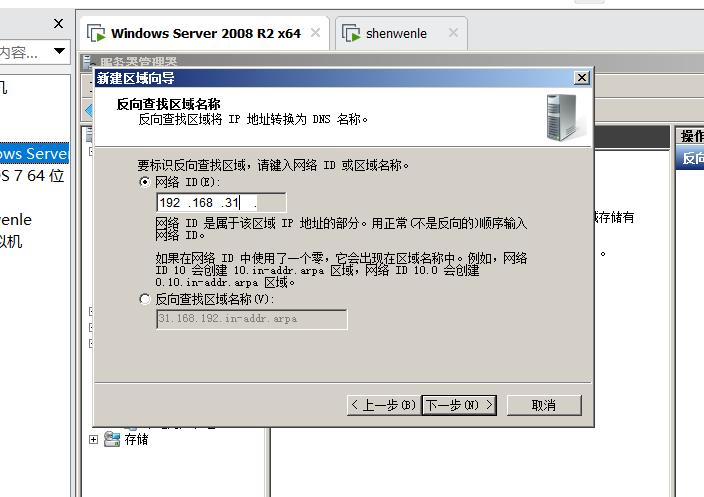
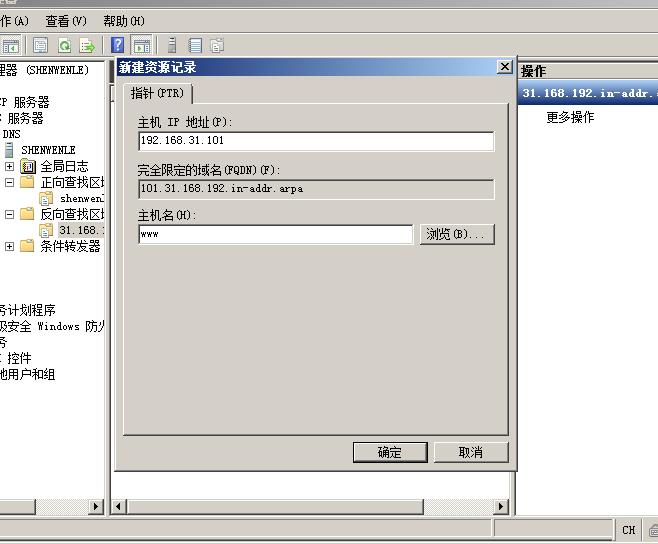
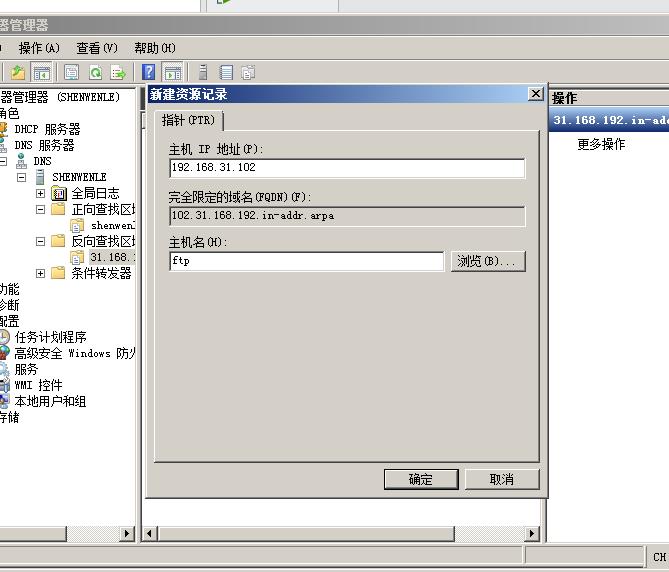
7.配置好后确保两台虚拟机首选DNS服务器为对方ip,两台虚拟机ip可以互相拼通
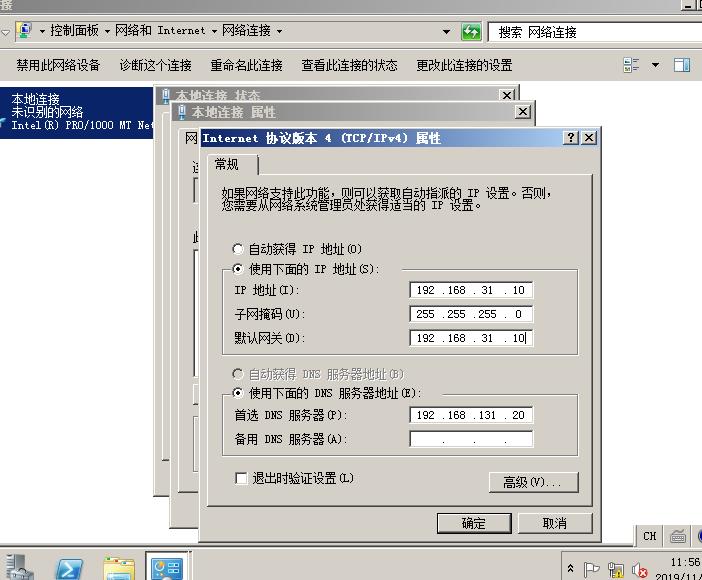
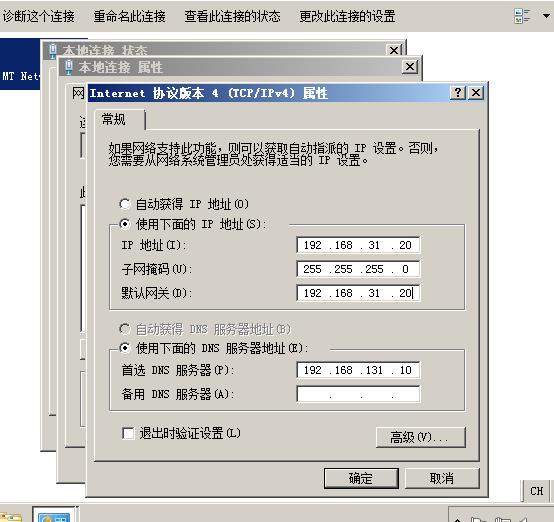
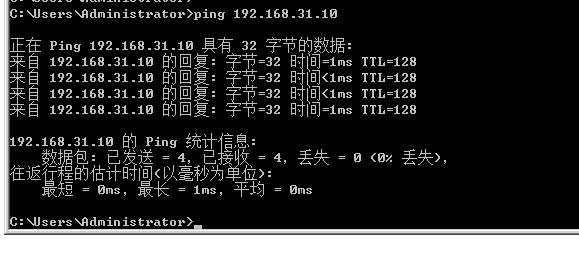
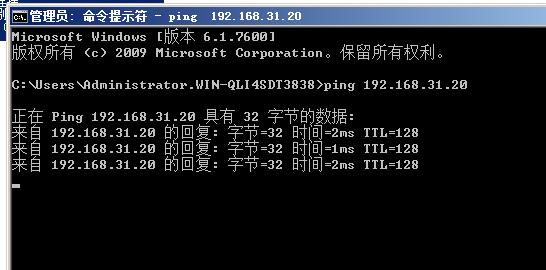
8.如图ip地址解析成功
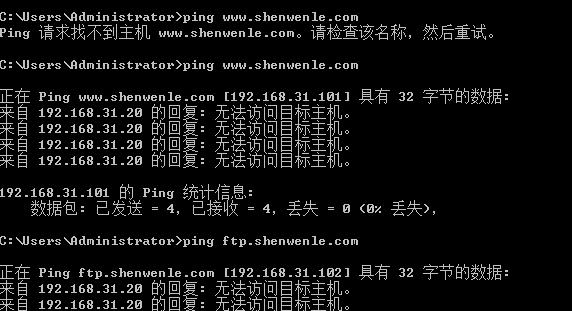
以上是关于windows虚拟机中DNS服务配置的主要内容,如果未能解决你的问题,请参考以下文章